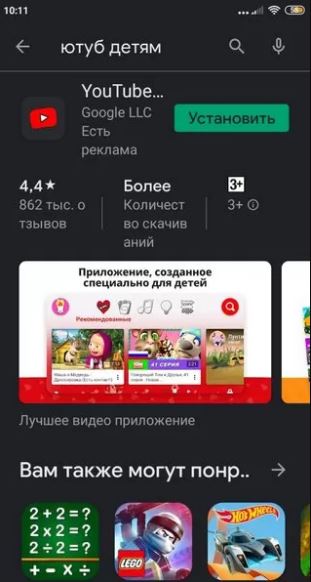Дети начинают использовать компьютер, планшет и смартфон с раннего возраста, поэтому важно подумать о настройке элементов управления на устройствах, которыми они часто пользуются. В первую очередь родительский контроль необходим для защиты невинных детей от неприемлемого контента.
2021-05-12 14:23:07 48

- Windows 10
- Как это сделать?
- Android
- Как это сделать?
- iPhone/iPad
- Экранное время
- Управляемый доступ
- Запрет веб-контента
- Использование элементов управления и настроек наряду с другими стратегиями
Дети начинают использовать компьютер, планшет и смартфон с раннего возраста, поэтому важно подумать о настройке элементов управления на устройствах, которыми они часто пользуются. В первую очередь родительский контроль необходим для защиты невинных детей от неприемлемого контента.
ЛУЧШИЙ родительский контроль — KidsGuard Pro для Android!!! Как установить и настроить правильно!
Родительский контроль – это название группы параметров, которые позволяют контролировать взрослым, какой контент может видеть ребенок. В сочетании с параметрами конфиденциальности они могут помочь защитить детей от того, чего они не должны видеть или испытывать в Интернете.
Windows 10
Создав отдельную учетную запись на своем устройстве с Windows 10, можно управлять действиями ребенка на компьютере и в Интернете. Родитель будет получать автоматические отчеты о его активности и при необходимости менять заданные параметры.
Как это сделать?
- На рабочем столе щелкнуть значок Windows в левом нижнем углу экрана, а затем кликнуть по шестеренке, чтобы открыть меню «Настройки».
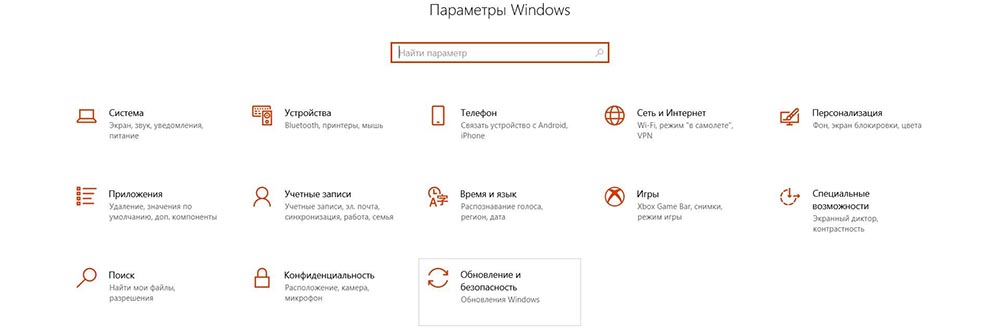
- Перейти в раздел с учетными записями. Щелкнуть по вкладке «Семья и другие пользователи».
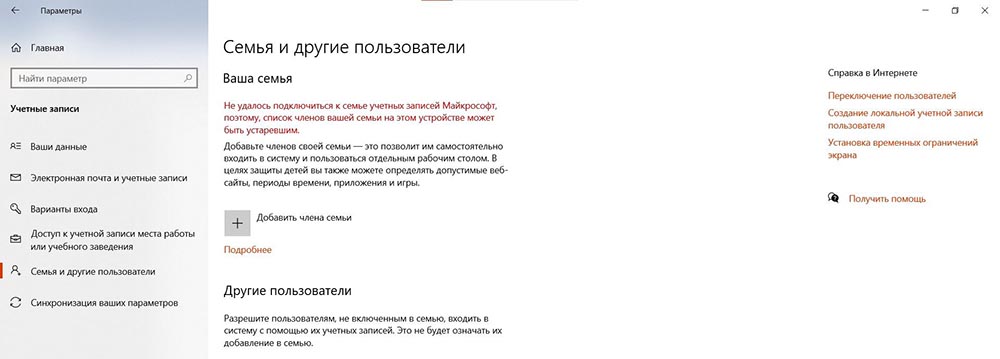
- Добавить нового члена семьи, кликнув по кнопке.
- Установить переключатель на пункт «Добавить ребенка», затем ввести адрес электронной почты Microsoft, предварительно создав его, и нажать «Далее».
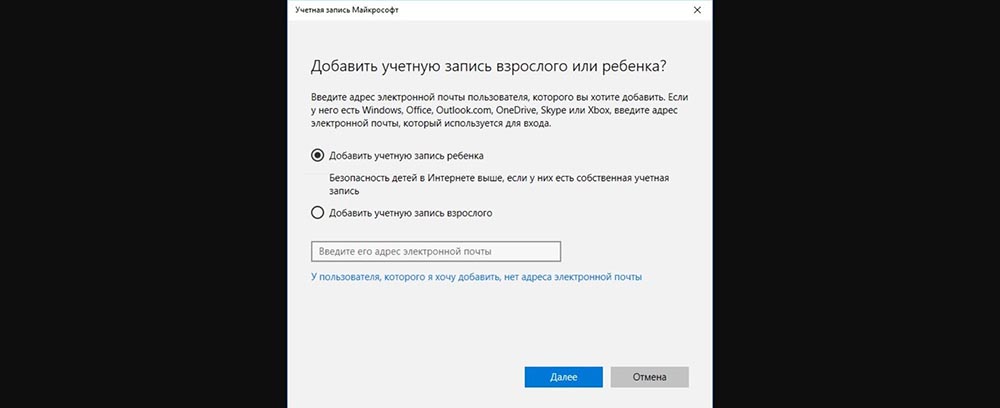
- Вписать номер своего мобильного телефона, чтобы улучшить безопасность, и кликнуть по «Далее».
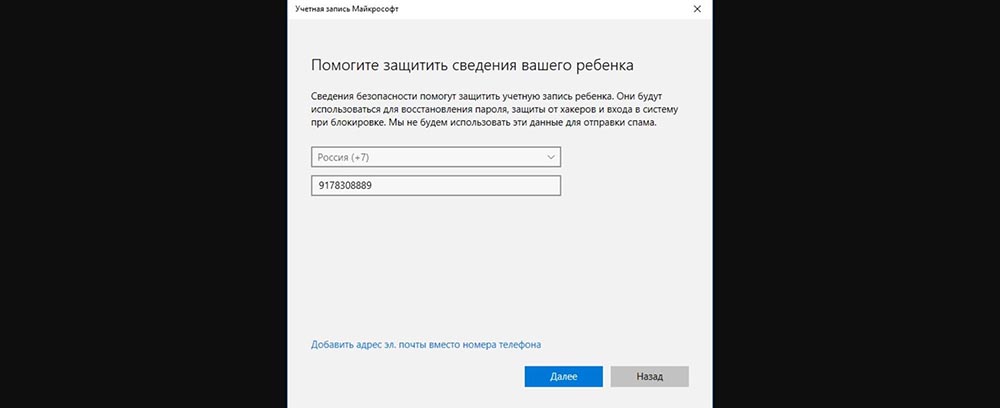
- Снять оба флажка на следующем экране и нажать «Далее».
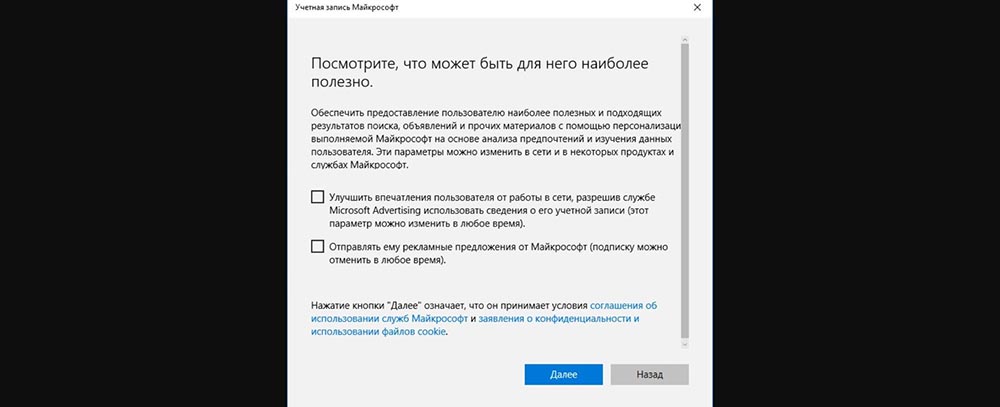
Хотя пользователь может создать аккаунт непосредственно в Windows 10, он будет перенаправлен на веб-сайт Microsoft Family, чтобы управлять учетными записями, созданными для своей семьи, и контролировать их. Чтобы получить доступ к этому веб-сайту из раздела «Ваша семья», нужно клацнуть по ссылке «Управление семейными настройками в Интернете».
ЛУЧШЕЕ приложение для родителей — Family Link родительский контроль
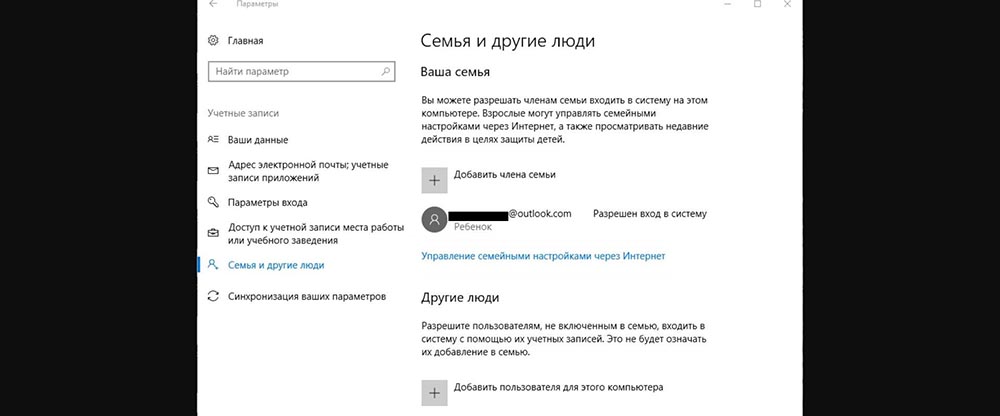
Пользователь окажется на онлайн-платформе, откуда сможет управлять менять параметры детского аккаунта. Щелкнув по кнопке «Действие», откроется страница с отчетами: как ребенок выполняет поиск в Интернете, просматривает веб-страницы, приложения и игры, а также общее время использования компьютера. Для каждой из этих категорий доступна установка ограничений.
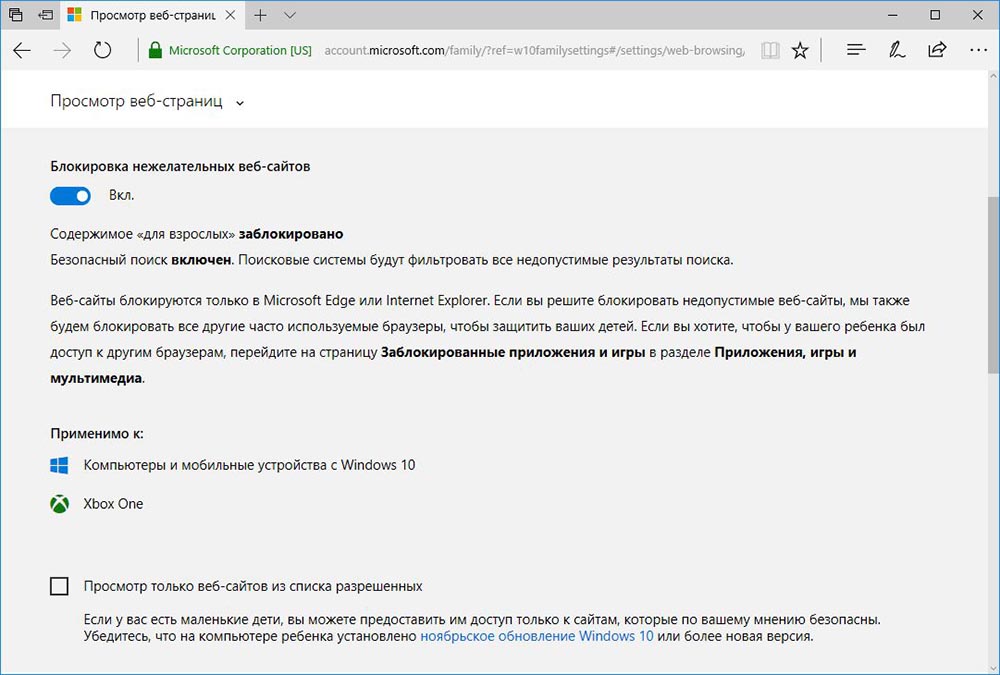
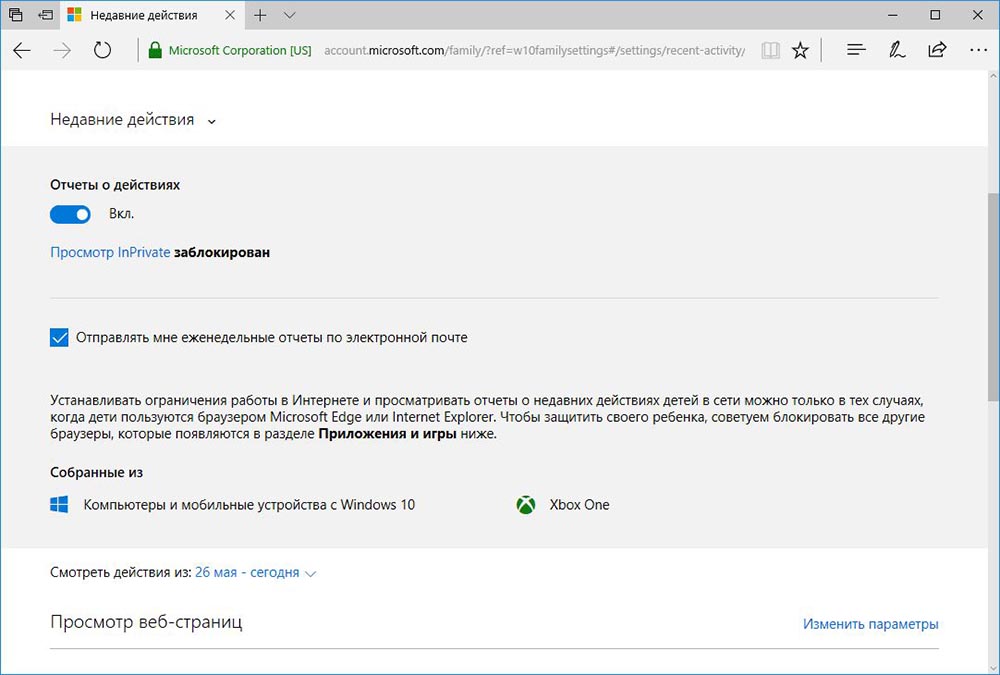
В разделе «Таймер работы за компьютером» указывается время использования. Здесь устанавливается дневной лимит, допустимое время начала и завершения сеанса.
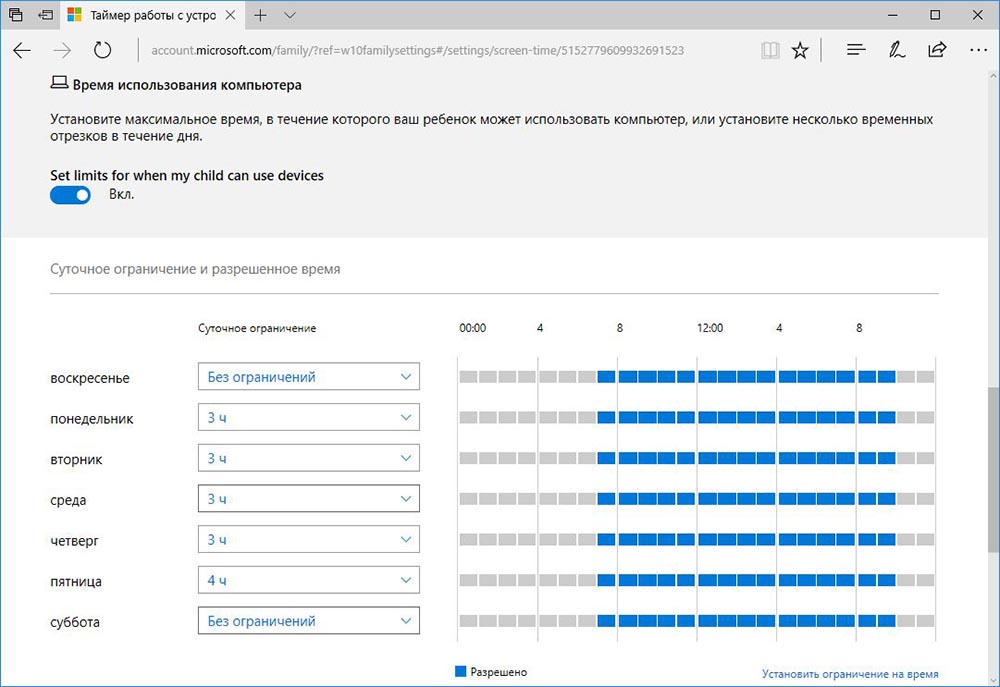
Android
Смартфоны Android имеют родительский контроль для магазина Play, но не на самом устройстве. Они позволяют установить возрастную фильтрацию приложений и PIN-код для покупок.
Как это сделать?
- При настройке телефона необходимо активировать учетную запись Google на телефоне. Можно использовать свой аккаунт или создать отдельный для ребенка.
- Запустить Google Play, коснуться кнопки меню и перейти в настройки.
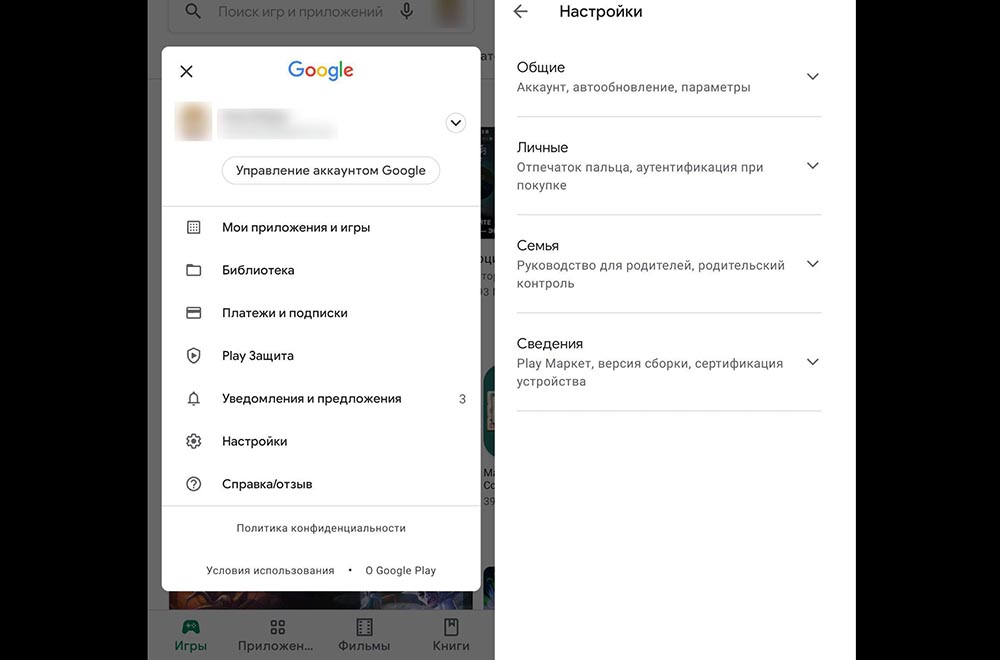
- Открыть меню раздела «Семья» и нажать «Родительский контроль».
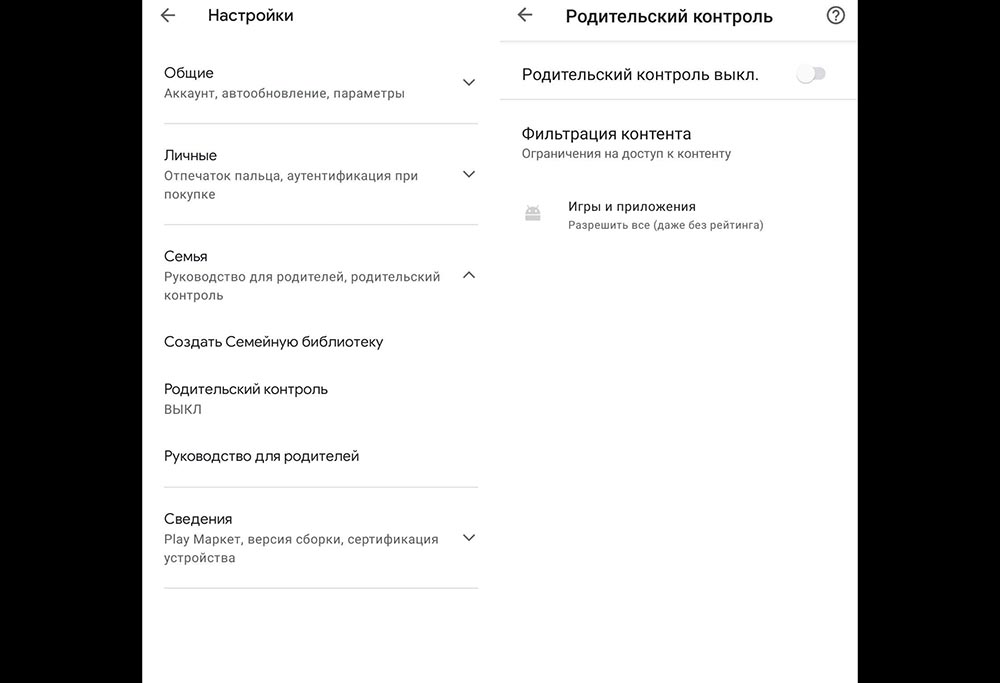
- Включить родительский контроль, нажав на переключатель. Система предложит создать PIN-код.
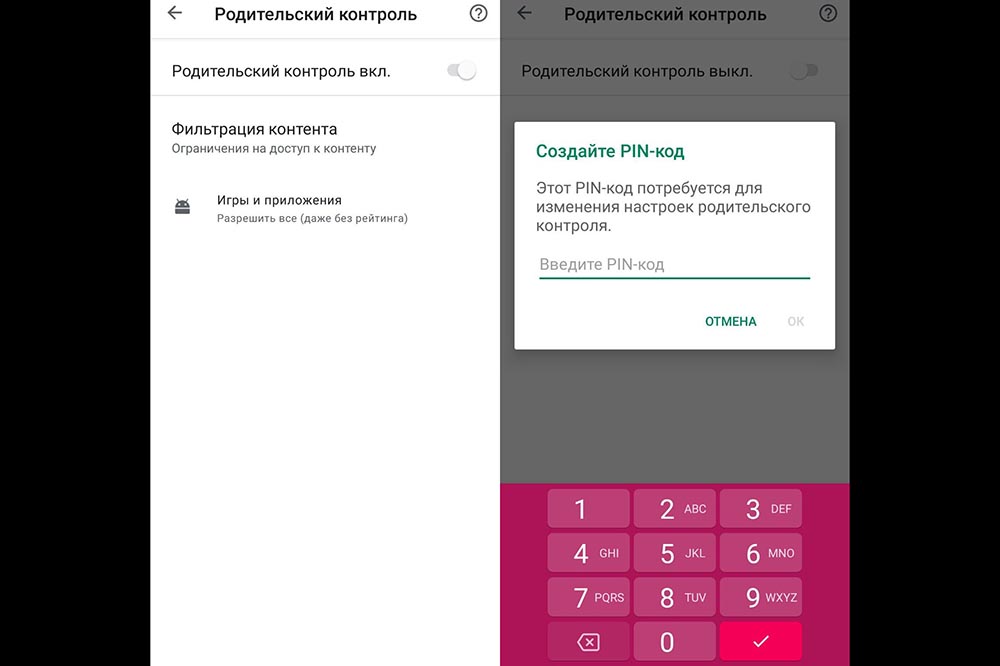
- Установить ограничения для приложений и игр. Сохранить изменения.
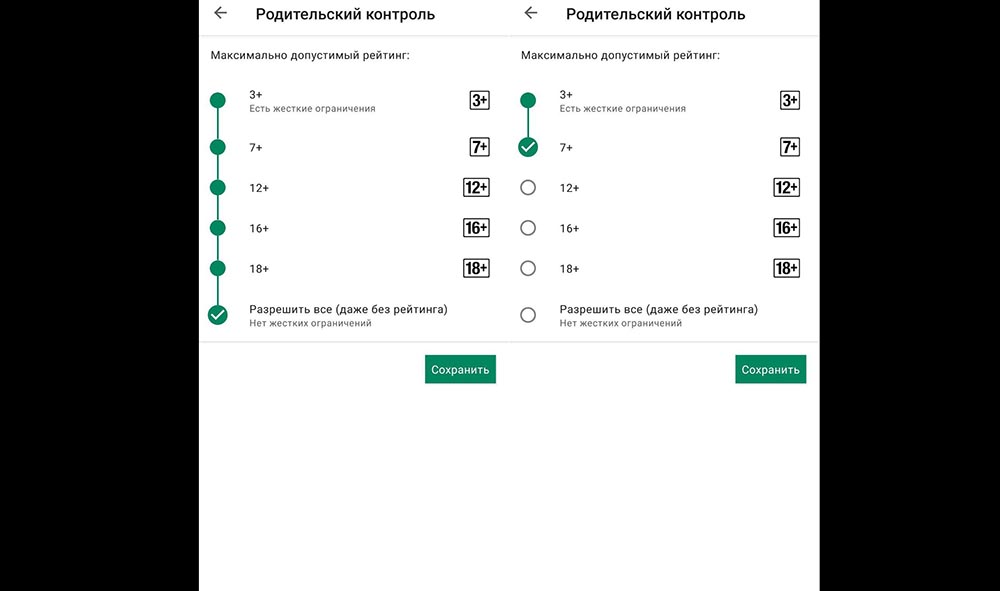
- Вернуться в меню «Настройки» в приложении Google Play. Открыть раздел «Личные». Кликнуть по запросу аутентификации для покупок.
- Во всплывающем окне выбрать запрос пароля для всех покупок, открыть 30-минутное окно, в котором все покупки разрешены после ввода пароля, или полностью отключить аутентификацию.
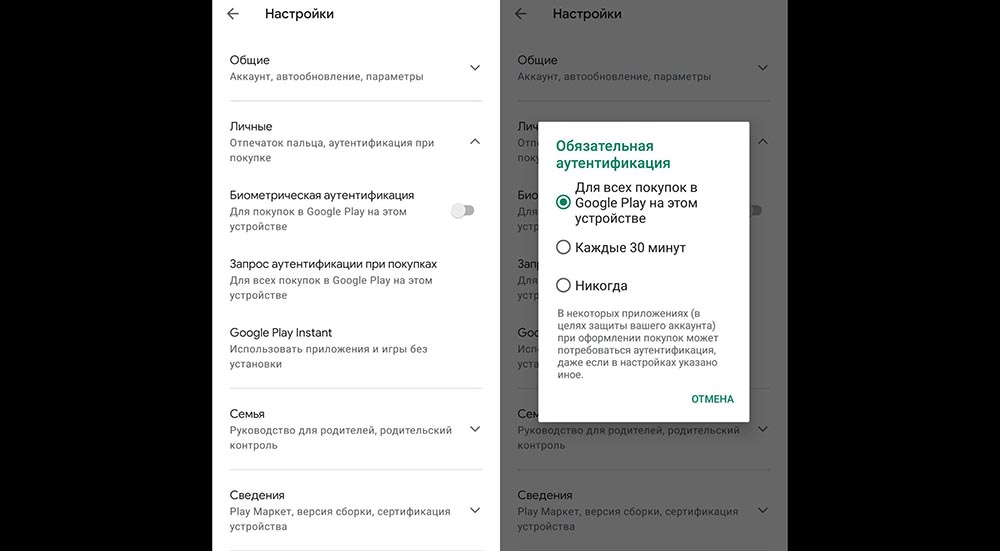
iPhone/iPad
Родительский контроль Apple всегда был очень хорош, а в iOS 14 он стал более всеобъемлющим и простым в использовании, чем когда-либо прежде.
Пользователь может установить различные уровни ограничений для разных членов семьи, заблокировать одни приложения и оставить открытыми другие, а также установить широкий диапазон ограничений по времени и возрасту.
Экранное время
Перед передачей телефона рекомендуется настроить экранное время. Всегда можно будет отменить ограничения, когда дети начнут проявлять ответственность.
Есть два способа настроить экранное время: сделать это на детском устройстве и заблокировать все с помощью пароля, или установить параметры на своем телефоне и управлять ими оттуда же. Если выбрать последнее, сначала нужно настроить семейный доступ, что влечет за собой создание отдельного детского Apple ID. Apple ID предоставит ему дополнительный доступ к контенту.
- Зайти в «Настройки» и нажать «Экранное время».
- Следовать подсказкам на экране.
- Установить уникальный пароль, затем выбрать, чье это устройство.
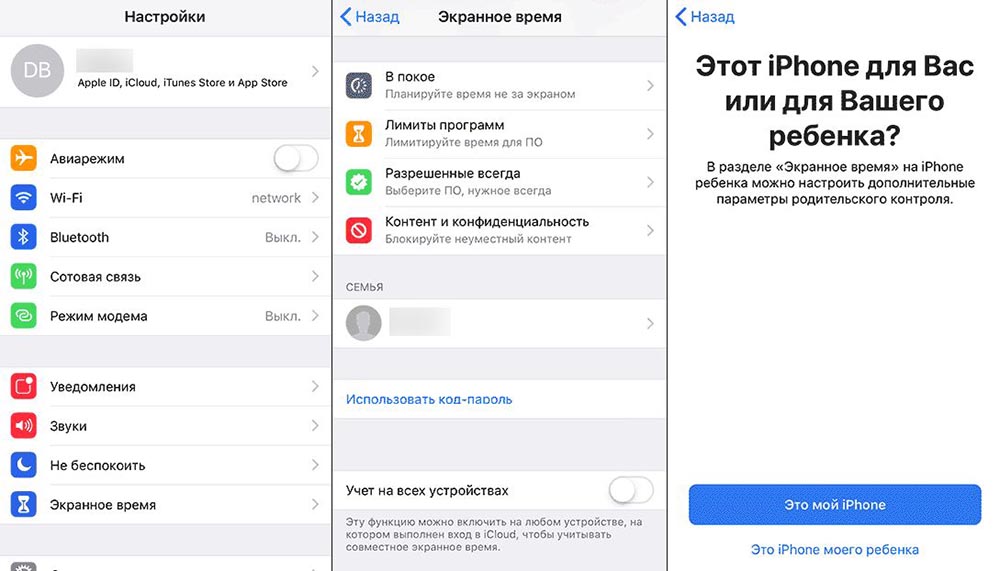
Необходимо включить опцию «Контент и конфиденциальность». В разделе «Покупки в iTunes и App Store» выбирается параметр и устанавливается для него значение «Не разрешать». Также можно изменить настройки пароля для дополнительных покупок в iTunes и App Store.
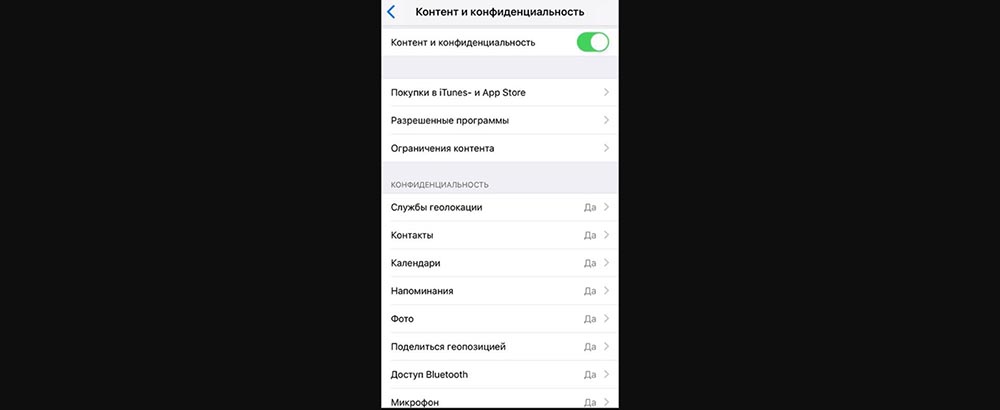
В разделе «Экранное время» следует выбрать ограничения контента и конфиденциальности, если будет предложено, ввести пароль. Затем нажать «Конфиденциальность», выбрать настройки, которые нужно ограничить.
Управляемый доступ
Управляемый доступ позволяет заблокировать iPhone или iPad в приложении. Это полезно для детей, поскольку они не смогут выйти из этого конкретного приложения и получить доступ к другим приложениям и настройкам.
- Перейти в «Настройки».
- Выбрать «Специальные возможности».
- Прокрутить страницу вниз и нажать «Управляемый доступ».
- Коснуться переключателя, чтобы он стал зеленым.
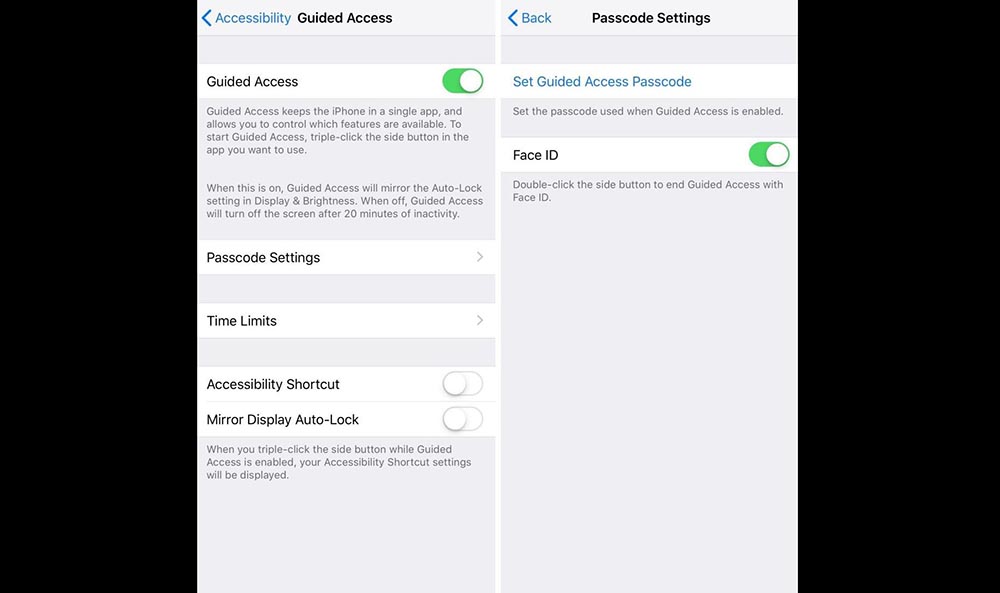
Затем, чтобы запустить управляемый доступ, следует трижды нажать боковую кнопку (питание). При включении кнопки и сенсорный экран будут отключены.
В этом разделе также можно установить пароль, ограничение по времени и включить функции автоматической блокировки.
Запрет веб-контента
iOS может автоматически фильтровать веб-контент, чтобы ограничить доступ к сайтам для взрослых в Safari и приложениях на устройстве. Пользователь может добавить определенные веб-сайты в список одобренных или заблокированных, ограничить доступ только к выбранный страницам.
- Зайти в «Настройки», затем – в «Экранное время».
- Перейти в ограничения содержимого и конфиденциальности и ввести пароль для экранного времени.
- Коснуться пункта «Ограничение контента», далее — «Веб-контент».
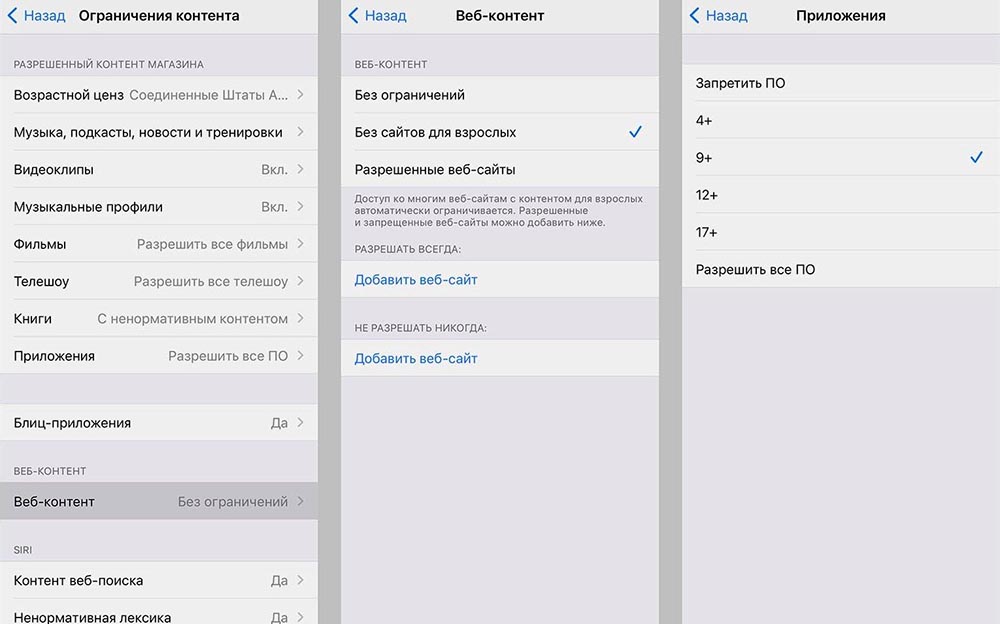
В разделе «Ограничение контента» стоит сразу ограничить функции Siri, например, запретить выполнять поиск в Интернете, когда задается вопрос, а также функции игрового центра (возможность играть в многопользовательские игры, добавлять друзей в Game Center, захват экрана и звука).
Использование элементов управления и настроек наряду с другими стратегиями
Родительский контроль и настройки конфиденциальности – полезные инструменты, помогающие минимизировать риски, с которыми могут столкнуться дети, но они не на 100% эффективны. Очень важно научить ребенка таким навыкам, как критическое мышление и устойчивость, чтобы он знал, что делать, если столкнется с проблемой. Более того, он не должен стесняться или бояться говорить со взрослыми о том, что с ним происходит в сети Интернет.
Источник: sysadmin-note.ru
Как настроить родительский контроль на гаджетах ребенка?
Советует Лаура Дорнхайм, директор по коммуникациям компании eyeo — разработчика Adblock Plus.
Покупать гаджеты ребенку или нет — выбор каждого родителя. Однако вместе с приобретением устройства возникает ответственность за то, как и для чего дети будут использовать смартфон или ноутбук. Родителей сегодня все чаще предупреждают о вреде, который ребенку может нанести бесконтрольная навигация в интернете. В ответ на это разработчики гаджетов и программного обеспечения все больше совершенствуют функции, которые позволяют родителям контролировать использование детьми умных устройств, иными словами, совершенствуют родительский контроль.

Устройства на базе Android
Для ребенка младше 13 лет родители могут создать аккаунт Google и управлять им с помощью приложения Family Link. Настроить родительский контроль можно и к уже существующему аккаунту, но он будет работать с меньшей эффективностью, поэтому лучше зарегистрировать новый. Тогда родители получат самый широкий спектр инструментов мониторинга и управления детским гаджетом вплоть до прослушивания телефонных разговоров, чтения переписки и отслеживания геопозиции. Остальные функции стандартны для систем родительского контроля — это ограничение времени использования смартфона или отдельных программ, блокировка нежелательных приложений, лимиты на Google Play, история веб-навигации, просмотр и сброс паролей.
Как только подростку исполнится 13 лет, “большой брат” в лице родителей, согласно политике Google, утратит свои права, и родительский контроль будет возможен только с согласия ребенка.
В качестве альтернативы можно посоветовать такое приложение, как Kaspersky SafeKids, которое позволяет отслеживать локацию ребенка, блокировать нежелательный контент и анализировать его активность в Facebook и Vk. Если у родителей телефон на базе iOS, то имеет смысл установить кроссплатформенное приложение Kidslox — с его помощью можно контролировать Android-устройство через гаджеты Apple.
iPhone, iPad, Mac
Внутренние настройки позволяют в большинстве случаев обойтись без установки сторонних приложений на устройствах Apple. Так, включенная и защищенная паролем функция “Экранное время” на детском гаджете дает родителям возможность устанавливать ограничения на использование программ (например, во время уроков сделать доступным калькулятор, то запретить социальные сети и игры, а вечером установить режим только для звонков и чтения книг). График активности в том же меню наглядно продемонстрирует, сколько минут и часов ребенок потратил на различные приложения. Родители могут блокировать совершение покупок и загрузку файлов; устанавливать фильтры для интернет-контента, запретить изменять пароли и данные учетных записей.
Кстати, в iPhone работает “умная” фильтрация контента. Речь идет не только о блокировке порносайтов. С помощью функции “Возрастной ценз” можно уберечь ребенка от прослушивания музыки и подкастов, просмотра фильмов, клипов и даже новостей с ненормативной лексикой или травмирующим содержимым.
Если вся семья — пользователи IPhone, то лучше использовать Семейный доступ. С помощью этой функции можно связать все гаджеты, делиться контентом и, что имеет большее значение для нашей темы — отслеживать местонахождение в режиме реального времени по карте, а также управлять смартфоном ребенка на расстоянии.
Кроме того, на App Store довольно высокие рейтинги (4,5) у пользователей получили такие приложения, как Kidslox и McAfee. Оба решения позволяют устанавливать расписания, блокировать приложения и фильтровать интернет-контент. Как уже было сказано, Kidslox подойдет тем семьям, где используются гаджеты с различными операционными системами — в данном случае, если необходим мониторинг iPhone c родительского устройства Android. А на McAfee стоит обратить внимание тем, что хочет отслеживать передвижение ребенка на карте.
Ноутбук и ПК на базе Windows
Microsoft Family Safety — функция, которую можно по максимуму использовать в ОС Windows 10. В меню “учетные записи” создается отдельный детский профиль в виде персонального рабочего стола. Управление параметрами родительского контроля ведется через веб-сайт.
В личном кабинете взрослые могут посмотреть, чем занимался ребенок в интернете (можно также настроить автоматические отчеты на почту); установить фильтры для браузера Explorer; включить таймер работы за компьютером. Одна из продвинутых функций родительского контроля — это ограничение использования игр и приложений в зависимости от возрастной группы (от 3 до 20 лет). Система будет сама отслеживать возраст и ребенка и впоследствие “разрешать” ему те или иные игры.
Что нужно установить дополнительно?
- Антивирус. Даже если родительский контроль запрещает скачивание и установку новых приложений, троян или червь может проникнуть в систему через USB-носитель. Поэтому используйте надежную антивирусную защиту, например одну из этих популярных бесплатных программ: Kaspersky Free, Avast Free Antivirus, 360 Total Security, Microsoft Security Essentials, Avira Free Antivirus.
- Блокировщик рекламы. Назойливые рекламные баннеры отвлекают от основного содержимого страницы, рассеивают внимание (вместо познавательных статей ребенок будет рассматривать мигающие анимированные блоки), снижают скорость загрузки страниц. Для психики ребенка безопаснее фильтровать весь этот мусор. Нужно ли детям знать о том, что существуют онлайн-казино или многопользовательские платные игры, а может, и что похуже? Блокировщик рекламы Adblock Plus решит эту проблему. Его можно использовать как для десктопа, так и для мобильных платформ Android и iOS.
- Анти-порно программу. Родительский контроль от Windows фильтрует взрослый контент только в Explorer. Для других браузеров нужно устанавливать отдельные расширения, например, для Chrome подойдут Adult Website Blocker или Block Site.
Источник: parent-portal.ru
Родительский контроль на Xiaomi
Сегодня увидеть ребенка без смартфона в руках практически невозможно. Благодаря таким компаниям, как Xiaomi, умные мобильные устройства стали не только доступны по цене, но и приятны в повседневном использовании.
Именно это и позволило многим родителями не отказывать своему чаду в покупке первого смартфона, который не будет убивать нервные клетки маленького пользователя.

Все же, несмотря на то, что современные дети разбираются в управлении смартфоном лучше, чем многие взрослые, всегда существует опасность того, что ребенок удалит важный для работы устройства файл или зайдет на небезопасный сайт.
Для того чтобы оградить детскую психику от тлетворного влияния интернета, существует несколько способов мягкого контроля за тем, что делает ребенок со своим гаджетом. Сегодня мы разберемся, как настроить родительский контроль на смартфоне Xiaomi.
Способы включения родительского контроля на Xiaomi
К сожалению, в MIUI все еще не встроен общесистемный детский режим, который можно найти в оболочках от других компаний. Однако это не значит, что придется использовать «костыли». Все описанные ниже действия вполне удобны и подойдут для пользователей с разными уровнями опыта и целями.
Способы контроля за телефоном вашего ребенка
Учитывая отсутствие простого в использовании детского режима в смартфонах Xiaomi, нам придется включить воображение и смекалку. Не волнуйтесь – все проще, чем кажется.

Существует несколько способов ограничить действия вашего чада на его (или даже вашем) смартфоне. Рассмотрим каждый из них по отдельности. Имейте в виду: некоторые способы можно комбинировать для большей безопасности.
Установка защиты приложений
В случае если вашему ребенку уже достаточно взрослый, необходимости в тотальном контроле особо и нет. Однако для своего спокойствия вы можете выставить базовую защиту приложений, причем для этого не придется устанавливать дополнительное ПО – такую возможность Xiaomi реализовали на уровне прошивки.
Для этого необходимо зайти в общие Настройки вашего смартфона и спуститься по списку, пока не найдете пункт «Приложения». Внутри вас будет ждать еще один список, в котором нужно будет выбрать пункт «Защита приложений».
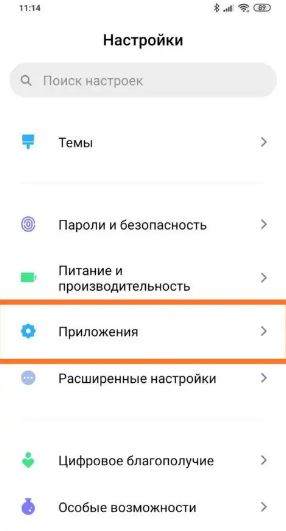
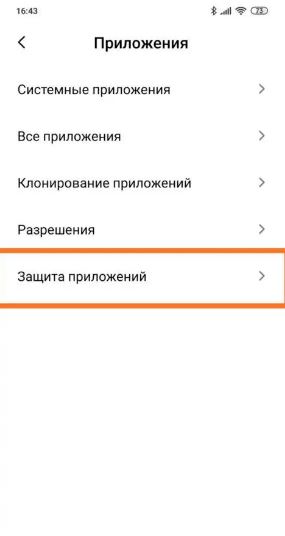
Появится новая страница, внизу которой необходимо нажать на кнопку «Включить». После вам будет предложено нажать на кнопку «Привязать», которая начнет процесс синхронизации смартфона к вашему Mi-аккаунту. Вы можете этого не делать, но имейте в виду: в том случае, если вы забудете установленный на приложения пароль, сбросить его не получится – только полный сброс настроек.
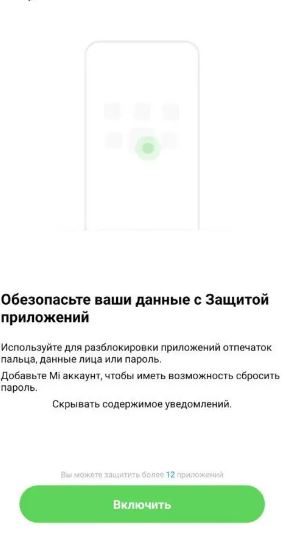
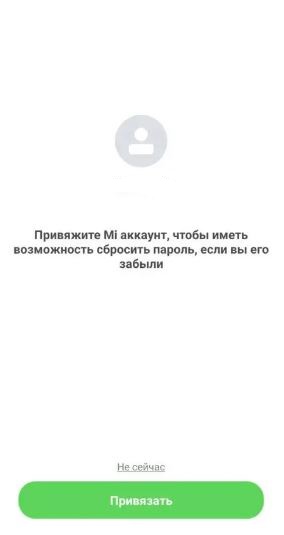
Далее открывается список всех доступных к установке защиты приложений. Теперь вам нужно только выбрать, какие приложения вы бы хотели оградить от вашего ребенка. Мы советуем заблокировать доступ к Google Play Маркет и Настройкам вашего смартфона – самые частые «виновники» проблем. Остальное – на ваш вкус.
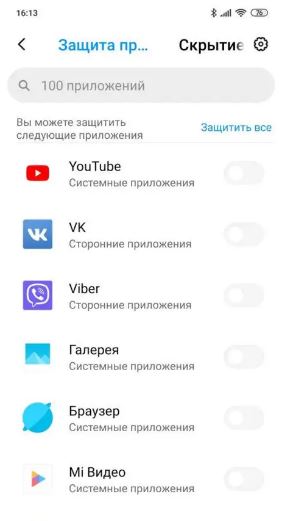
Установленный пароль даст вам дополнительную уверенность в том, что смартфон хотя бы на программном уровне сможет прожить чуть дольше.
Создание второго пространства
Теперь рассмотрим способ установки дополнительного уровня контроля за действиями в смартфоне вашего ребенка. Для этого нам понадобится подключение так называемого второго пространства.

Изначально данный раздел глубоких настроек MIUI был создан для того, чтобы ввести разделение рабочих столов в смартфоне. Что-то похожее уже давно предлагает и Windows – учетная запись для каждого члена семьи. Второе пространство может стать удобным способом скрыть приватные данные или же разделить ваш «личный» профиль от «рабочего » .
Еще одним огромным плюсом второго пространства является установка специального «закрытого» раздела для вашего отпрыска. Дело в том, что программисты Xiaomi уже давно реализовали поддержку сразу двух паролей – вы войдете именно в тот режим, к которому привязан определенный пароль или отпечаток пальцев.

Это означает, что вы заранее сможете установить дополнительный уровень защиты, через который ничего не подозревающий ребенок вряд ли проберется – разве что ему кто-нибудь скажет пароль от «основной» части его смартфона.
Как же завести второе пространство? Здесь нам снова понадобятся общие Настройки системы. Так как совсем недавно мы уже рассказывали про данную опцию и подробно расписывали, как ее включить и выключить, то просто советуем ознакомиться с нашей инструкцией.
Использование раздела «Цифровое благополучие» — максимальная уверенность в безопасности вашего ребенка
С выходом 11 версии MIUI «Корпорация добра» все больше внедряется в системные разделы прошивки от Xiaomi: встроенные и неудаляемые приложения от Google, изменение приложения «звонилки» и т.д.
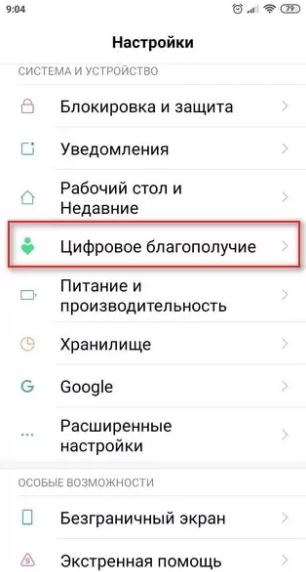
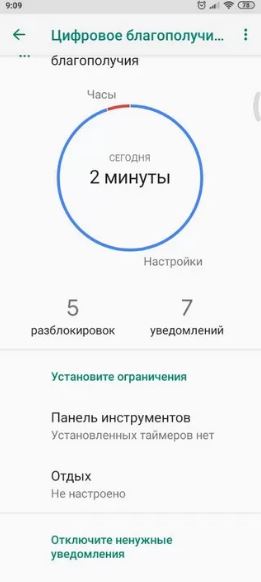
Вот, например, уже в MIUI 12 пользователи могли наблюдать совершенно новый раздел дополнительных настроек смартфона – Цифровое благополучие. Данная функция призвана сократить продолжительность времени использования смартфоном. Так, если вы привыкли «залипать» в игрушки или YouTube, данная опция будет постоянно напоминать о том, что от телефона пора отдохнуть.
Вряд ли кто-то скажет, что данная опция абсолютно бесполезна. А ведь помимо упомянутой ранее функциональности, Цифрое благополучие поможет вам настроить даже самые неочевидные методы контроля за тем, что делает ваше дитя со своим смартфоном.
Например, вы сможете просматривать, какое приложение открыто на смартфоне ребенка в режиме «онлайн», узнать продолжительность использования тех или иных приложений, а также заблокировать смартфон удаленно, если обнаружили какую-либо подозрительную деятельность в телефоне.
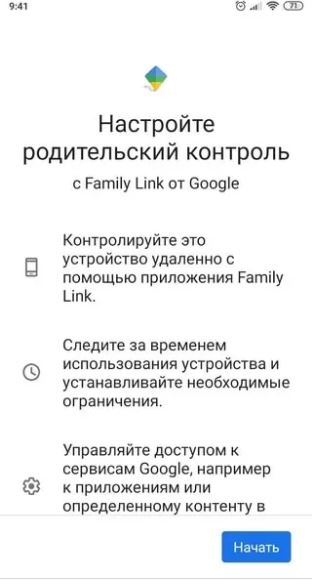
Это и многое другое можно устроить благодаря приложению Family Link от Google, которое очень легко найти на просторах Play Маркета. Именно оно в связке с режимом «Цифровое благополучие» предоставит вам практически неограниченные возможности для установки необходимых для вашего ребенка рамок.
Само приложение крайне интуитивное, отлично переведено на русский язык, а также регулярно обновляется.
Бонус
Также советуем установить специальные «детские» клиенты популярных соцсетей, если таковые имеются. Например, огромную популярность у детей имеет версия YouTube под названием «YouTube Детям». В нем собран исключительно дружелюбный младшему возрасту контент, который не будет перемешиваться со взрослыми роликами.